Vytvoření modelu na místním sharepointovém webu s Microsoft Syntex
Platí pro: ✓ Všechny vlastní modely | ✓ Všechny předem připravené modely
Microsoft Syntex nabízí možnost vytvářet a trénovat modely místně na vlastním sharepointovém webu. Tyto modely se dají použít jenom na webu, kde jsou vytvořené.
Poznámka
Pokud chcete, aby byl váš model zjistitelný a dostupný pro ostatní uživatele, musíte vytvořit podnikový model. Podnikový model je model, který se vytvoří a vytrénuje v centru obsahu. V současné době jsou informace o analýze využití modelů k dispozici pouze pro podnikové modely.
Díky aktivaci klasifikace a extrakce dokumentů na sharepointovém webu umožňuje syntex klasifikovat soubory v knihovnách dokumentů, extrahovat informace z nových souborů a automatizovat aktivity na základě extrahovaných informací.
Když aktivujete vytvoření místního modelu, přidají se na váš web následující seznamy a knihovny:
- Knihovna dokumentů modelů
- Knihovna dokumentů trénovacích souborů
- Seznam šablon vysvětlení
- Seznam využití modelů
Model se automaticky povyšuje na aktuální web pouze v případě, že byl poprvé použit pro libovolnou knihovnu na webu. Díky tomu bude model zjistitelný v seznamu dostupných modelů webu a dostupný pro jakoukoli jinou knihovnu na webu. Dokud se model nepoužije na knihovnu na webu, není k dispozici. Podobně když je model odebrán ze všech knihoven na webu, odebere se také ze seznamu dostupných modelů webu.
Tato funkce je dostupná pro všechny typy modelů.
Vytvoření modelu na místním webu
V knihovně dokumentů SharePointu vyberte soubory, které chcete analyzovat, a pak vyberte Klasifikovat a extrahovat.
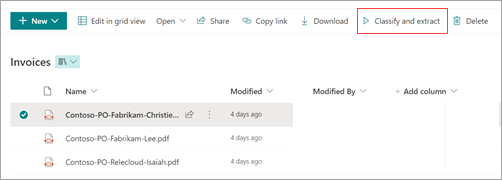
Při prvním použití této funkce aktivujete syntex na svém webu. Zobrazí se následující zpráva.
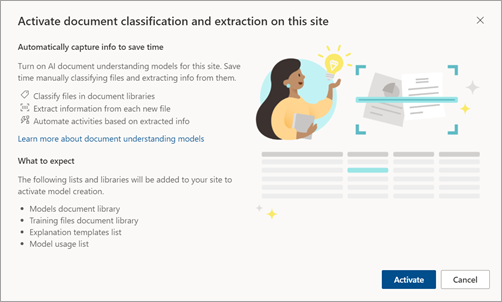
Poznámka
Abyste mohli provádět úlohy správy a spravovat obsah webu, musíte mít oprávnění Spravovat web. To by byl vlastník webu. Po aktivaci této funkce bude moct vytvářet a spravovat modely každý, kdo má oprávnění Spravovat seznamy.
Pokračujte výběrem možnosti Aktivovat . Zobrazí se následující zpráva.
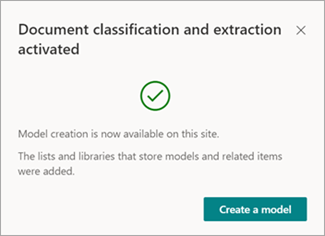
Vyberte Vytvořit model.
Na panelu Vytvořit model zadejte název modelu, přidejte popis a pak vyberte Vytvořit.
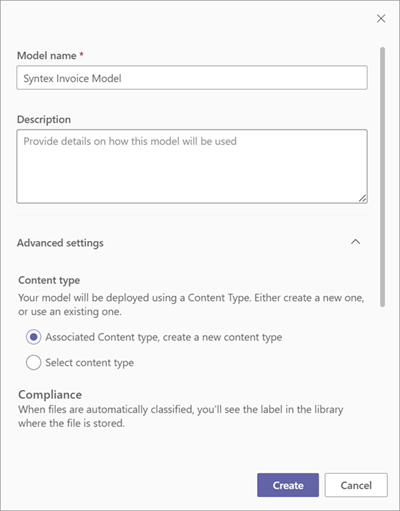
Pokračujte k trénování vlastního modelu nebo konfiguraci vytrénovaného modelu pomocí souborů, které jste vybrali.
Po dokončení se otevře panel Přidat do knihovny .
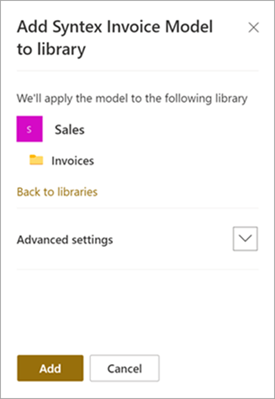
Na panelu Přidat do knihovny uvidíte název sharepointového webu a knihovnu dokumentů, na kterou se model použije. Pokud chcete model použít pro jinou knihovnu, vyberte Zpět ke knihovnám a zvolte knihovnu, kterou chcete použít. Pak vyberte Přidat.
Na domovské stránce modelu v části Kde se model na tomto webu používá , můžete zobrazit knihovny, ve kterých se model použil. Pokud chcete model použít v jiných knihovnách na webu, vyberte Použít model.
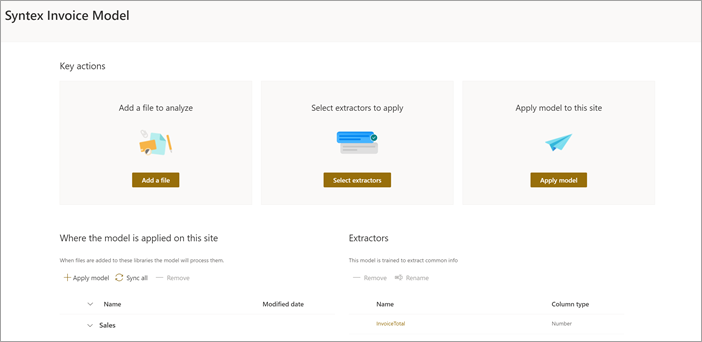
Poznámka
Když se místní model použije na jednu knihovnu, bude k dispozici pro zjišťování pro aplikace v jiných knihovnách na stejném webu.
Váš názor
Připravujeme: V průběhu roku 2024 budeme postupně vyřazovat problémy z GitHub coby mechanismus zpětné vazby pro obsah a nahrazovat ho novým systémem zpětné vazby. Další informace naleznete v tématu: https://aka.ms/ContentUserFeedback.
Odeslat a zobrazit názory pro